‘iMessage Sürekli Kilitleniyor’ Sorununu Nasıl Düzeltebilirim? – 10 Düzeltme
iPhone’lar ve diğer Apple cihazları, onları piyasada özel kılan birçok harika ve benzersiz özellik içerdiğinden, iPhone severlerin etrafında her zaman bir heyecan olmasının bir nedeni vardır. iPhone’ların en iyi özelliklerinden biri, benzer ancak diğer akıllı telefonlardaki SMS servislerinden çok daha iyi olan iMessage uygulamasıdır.
iMessage, iPad ve iPhone gibi Apple cihazlarında özel olarak tasarlanmış gelişmiş özelliklere sahip mesajlar, konum, fotoğraflar, videolar ve diğer bilgileri göndermek için kullanılır. Anında mesaj göndermek için hem Wi-Fi bağlantısı hem de hücresel veri kullanır. Ancak bazen, iPhone kullanıcıları, iMessage uygulamasının çalışmadığı veya bu uygulamayı kullanırken çökmeye devam ettiği bir sorunla karşılaştıklarından şikayet ederler..
Bu yazımızda sizlere bu hatayı çözmek için etkili çözümler sunacağız ve ayrıca telefonunuzla ilgili sorunlara yardımcı olacak bir uygulama önereceğiz.
Bölüm 1: iMessage’ım Neden Sürekli Kilitleniyor?
iMessage’ınızda bir soruna neden olabilecek birkaç neden olabilir. İlk olarak, iPhone’unuzun ayarlarında mesajların iletilmesini engelleyebilecek bazı değişiklikler olabilir. Ayrıca, herhangi bir güncelleme beklemedeyse veya eski bir iOS sürümü çalışıyorsa, bu da bir hataya neden olabilir. iMessage çökmeye devam ediyor.
En yaygın olarak meydana gelen bir şey, iMessage uygulamasında depolanan çok sayıda veri nedeniyle birçok kez uygulamanızın hızı üzerinde bir etkiye yol açmasıdır. iMessage uygulaması, mesaj göndermek için bir Wi-Fi bağlantısı kullanır; bu nedenle, iPhone’unuz zayıf bir internet bağlantısına bağlıysa, iMessage uygulamasının çökmesine de neden olabilir. Ayrıca, iPhone’un sunucusu eninde sonunda kapalıysa, mesaj gönderemezsiniz.
Yukarıda belirtilen nedenler muhtemelen iMessage’ın çalışmasını durdurabilir, bu nedenle tüm bu faktörleri daha önce dikkatlice kontrol ettiğinizden emin olun.
Bölüm 2: “iMessage Sürekli Kilitleniyor” Nasıl Düzeltilir?
Her sorunun çözümleri olduğu için, iMessage çökmeye devam ediyor bunu düzeltmeye çalıştıktan sonra bile. Bu bölümde sizlere bu hatayı çözmek için on farklı ve güvenilir çözüm getireceğiz. Ayrıntılara girelim:
Düzeltme 1: iMessages Uygulamasından Çıkmaya Zorla
Çoğu zaman, telefonu yenilemek için uygulamadan çıkmaya zorlamak çoğu durumda işe yarar. hatasını ortadan kaldırmak için iMessage çökmeye devam ediyor, aşağıdaki talimatları izleyin:
1 Adım: iPhone’unuzda bir ana ekran düğmesi yoksa, ekranınızın altından biraz yukarı kaydırın. Bir saniye bekleyin ve geride çalışan uygulamaları görebilirsiniz.
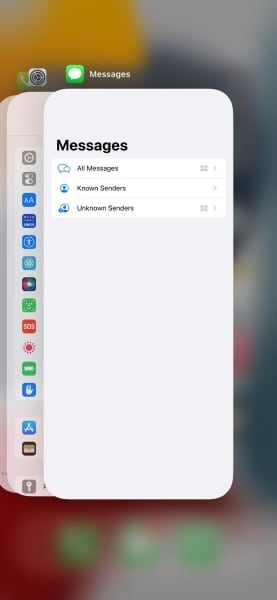
2 Adım: Şimdi iMessage uygulamasına dokunun ve çıkmaya zorlamak için yukarı sürükleyin. Daha sonra birkaç saniye bekleyin ve iMessage uygulamanızı yeniden açın ve uygulamanın çalışıp çalışmadığını kontrol edin.

Düzeltme 2: iPhone’u yeniden başlatın
Telefonunuzla ilgili herhangi bir sorunla karşılaştığınızda, telefonu yeniden başlatmak mutlaka yapılması gereken bir seçenektir. iPhone’u yeniden başlatmak için aşağıdaki adımlara dikkat edin:
1 Adım: İlk olarak, telefonu kapatma seçeneğini bulmak için iPhone’unuzun ‘Ayarlar’ına gidin. Ayarları açtıktan sonra aşağı kaydırın ve ‘Genel’ seçeneğine dokunun.
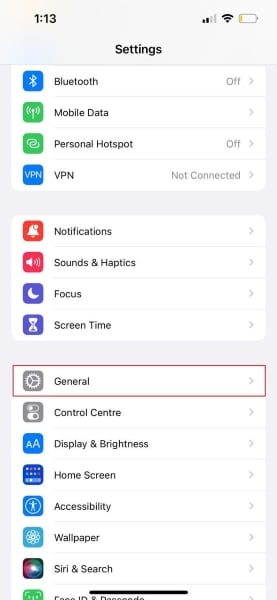
2 Adım: ‘Genel’e dokunduktan sonra, ‘Kapat’ seçeneğini göreceğiniz yerde tekrar aşağı kaydırın. Üzerine dokunun ve iPhone’unuz sonunda kapanacaktır.
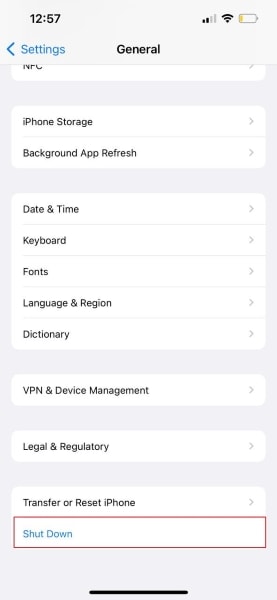
3 Adım: Bir dakika bekleyin ve Apple logosu görünene kadar ‘Güç’ düğmesini basılı tutarak iPhone’unuzu açın. Ardından iMessage uygulamasına gidin ve çalışıp çalışmadığını kontrol edin.

Düzeltme 3: iMessages’ı Otomatik Olarak Sil
iMessage uygulamanız eski mesajları ve verileri kaydetmeye devam ettiğinde, uygulamanın hızını düşürmeye başlar. Bu nedenle, herhangi bir hatayı önlemek için bir süre sonra mesajları silmek daha iyidir. Mesajları otomatik olarak silmek için aşağıdaki basit adımları not alıyoruz:
1 Adım: Başlamak için iPhone’unuzun ‘Ayarlar’ uygulamasına dokunun, ardından ayarlarını değiştirmek için ‘Mesajlar’ seçeneğine dokunun.
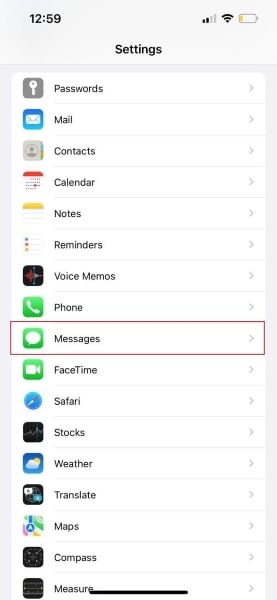
2 Adım: Ardından, “Mesajları Sakla”ya dokunun ve 30 gün veya 1 yıl gibi bir zaman aralığı seçin. Hiçbir mesajı silmeyeceğinden ve eski mesajlar saklanacağından ‘Sonsuza Kadar’ı seçmeyin. Bu ayarların değiştirilmesi, eski mesajları zaman dilimine göre otomatik olarak siler.

Düzeltme 4: iMessages’ı Devre Dışı Bırakın ve Yeniden Etkinleştirin
Eğer iMessage hala kilitleniyor, ardından bu uygulamayı devre dışı bırakmak ve yeniden etkinleştirmek bu hatayı düzeltebilir. Bunu yapmak için aşağıdaki adımlara dikkat edin:
1 Adım: Başlamak için iPhone’unuzun ‘Ayarlar’ına gidin ve ‘Mesajlar’ seçeneğine dokunun. Daha sonra, ekranınızda görüntülenen farklı seçenekler göreceksiniz.
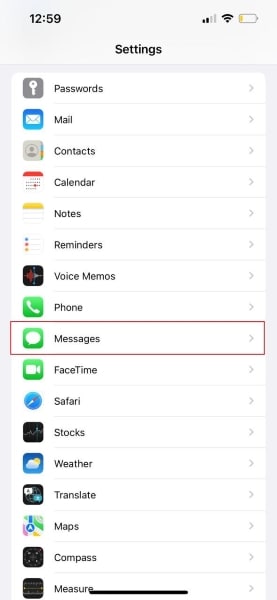
2 Adım: Verilen seçenekten, devre dışı bırakmak için geçiş düğmesine dokunduğunuz yerden iMessage özelliğinin seçeneğini görürsünüz. Birkaç dakika bekleyin ve etkinleştirmek için tekrar üzerine dokunun.
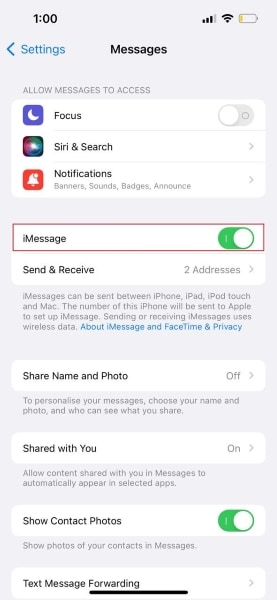
3 Adım: Uygulamayı yeniden etkinleştirdikten sonra, düzgün çalışıp çalışmadığını kontrol etmek için iMessage uygulamasına gidin.

Düzeltme 5: iOS Sürümünüzü Güncelleyin
İPhone’unuzda iOS için bekleyen herhangi bir güncelleme varsa, iMessage uygulamanızı da kilitleyebilir. iOS’u güncellemek için, görevi tamamlamak için kolay ve basit adımlar şunlardır:
1 Adım: İşlemi başlatmak için “Ayarlar” simgesine dokunun. Şimdi iPhone genel ayarlarına erişmek için “Genel” seçeneğine dokunun.

2 Adım: Ardından, görüntülenen sayfadan ‘Yazılım Güncelleme’ seçeneğine dokunun, telefonunuz iPhone’unuz için bekleyen güncellemeleri otomatik olarak bulacaktır.
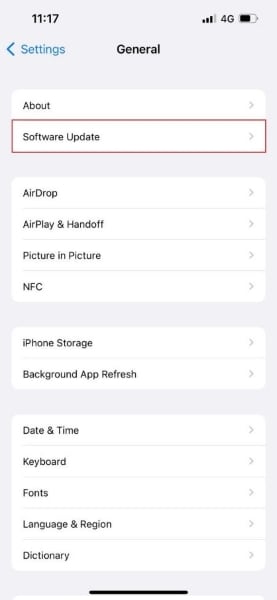
3 Adım: Bekleyen güncellemeler varsa, ‘İndir ve Yükle’ seçeneğine dokunun ve bu bekleyen güncellemenin tüm hüküm ve koşullarını kabul edin. ‘Yükle’ye dokunduktan sonra yazılımınız güncellenecektir.
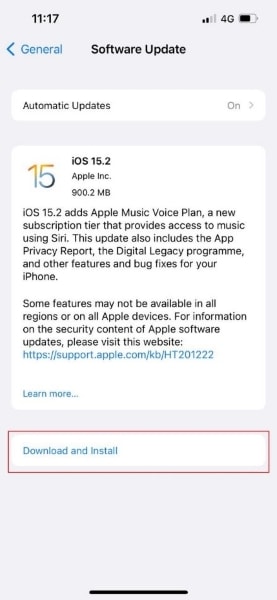
Düzeltme 6: iPhone Ayarlarını Sıfırla
Bazen, ayarlardaki sorun nedeniyle bir hata oluşur. iPhone ayarlarınızı sıfırlamak için adımlar şunlardır:
1 Adım: iPhone’unuzun ‘Ayarlar’ını açın ve ‘Genel’ seçeneğine dokunun. Ardından, ‘iPhone’u Aktar veya Sıfırla’yı seçmeniz gereken genel sayfa açılacaktır.
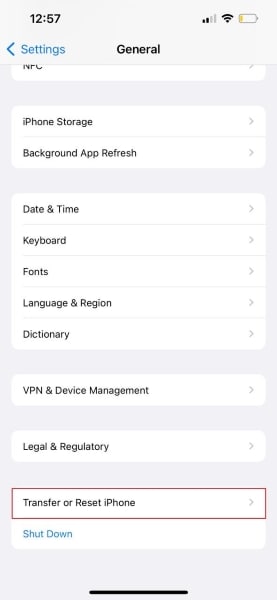
2 Adım: Şimdi ‘Sıfırla’ seçeneğine dokunun ve ardından ‘Tüm Ayarları Sıfırla’yı tıklayın. Şimdi devam etmek için telefonunuzun şifresini soracak.
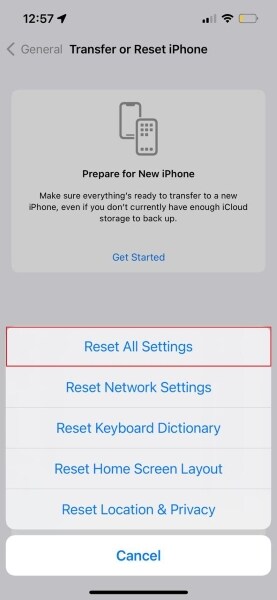
3 Adım: Gerekli şifreyi verin ve onaya dokunun. Bu şekilde iPhone’unuzun tüm ayarları sıfırlanacaktır.
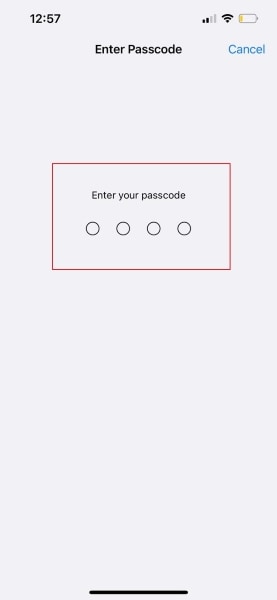
Düzeltme 7: 3D Dokunma Özelliğini Kullanın
Eğer iMessage çökmeye devam ediyor, 3D dokunuşu kullanarak mesajları istediğiniz kişiye göndermeyi deneyin. Bunu yapmak için, en son mesaj attığınız kişileri görüntüleyene kadar iMessage simgesini basılı tutun. Ardından, mesajı göndermek istediğiniz kişiye tıklayın ve cevapla düğmesine dokunarak mesajı yazın. Tamamlandığında, mesajınız kişinize gönderilecektir.
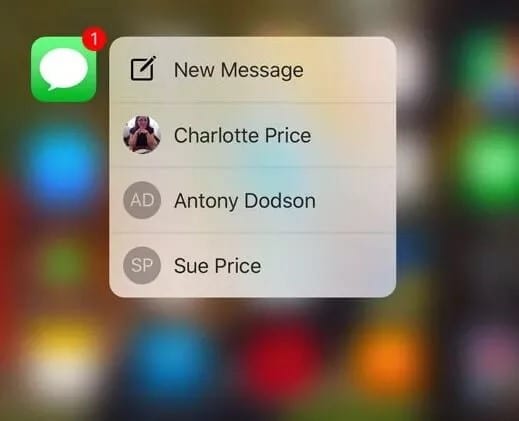
Düzeltme 8: Apple Sunucu Durumunu Kontrol Edin
Yukarıda sebeplerde belirttiğimiz gibi, bir ihtimal olabilir. iMessage Apple Sunucusu iPhone arızası, iMessage uygulamasının işlevselliğini bozuyor. Ana sebep buysa, yaygın bir sorundur; bu yüzden senin iMessage çökmeye devam ediyor.
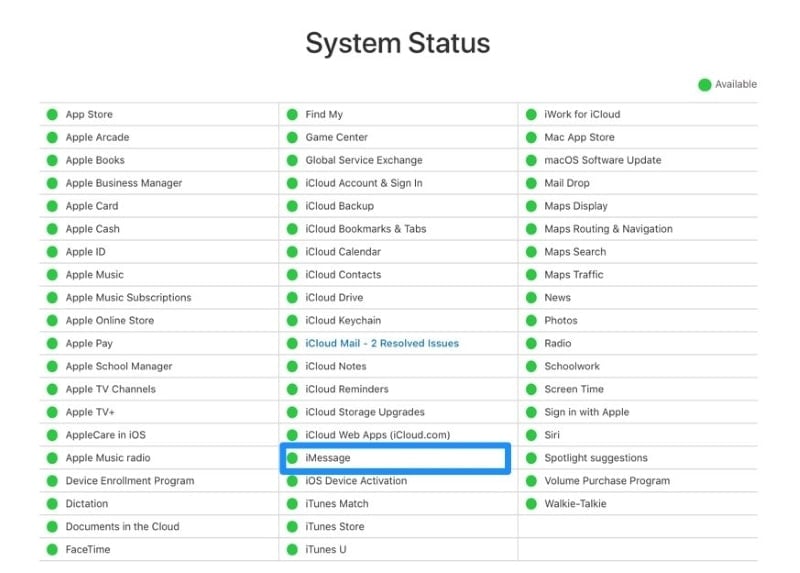
Düzeltme 9: Güçlü Wi-Fi Bağlantısı
iMessage uygulaması mesaj göndermek ve almak için bir Wi-Fi bağlantısı kullandığından, internet bağlantınızda hataya neden olan bir sorun olabilir. iMessage’ın çökmesini veya donmasını önlemek için cihazınızın sabit ve güçlü bir internet bağlantısına bağlı olduğundan emin olun.
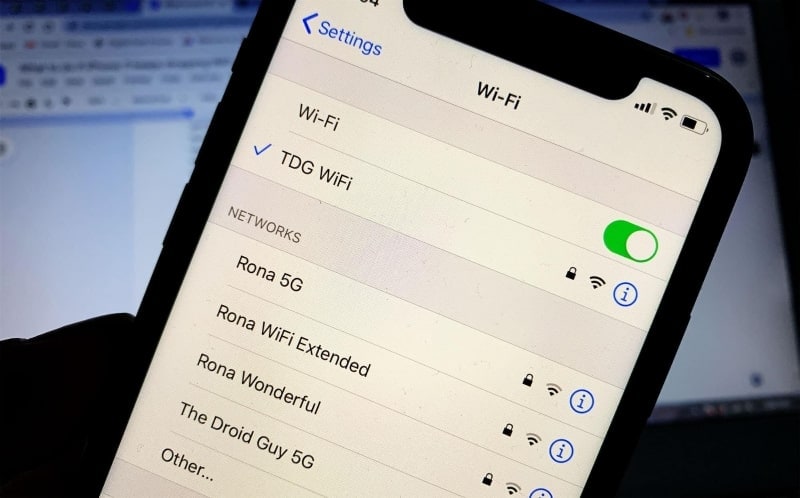
Fix 10: iOS Sisteminizi Dr. Fone ile onarın – Sistem Onarımı (iOS)
iPhone’unuzla ilgili her türlü sorunu onarmak için size harika bir uygulama sunuyoruz. DrFoneTool – Sistem Onarımı (iOS), tüm iOS kullanıcıları için özel olarak tasarlanmıştır. Siyah ekranlar veya herhangi bir kayıp veri gibi birden fazla sorunu onarabilir. Gelişmiş modu, iOS ile ilgili tüm ciddi ve karmaşık sorunların üstesinden gelmesini sağlar.
Ayrıca, çoğu durumda, sistem onarımıyla ilgili sorunları herhangi bir veri kaybı olmadan ortadan kaldıracaktır. Ayrıca iPad, iPhone’lar ve iPod touch gibi hemen hemen her Apple cihazıyla uyumludur. Sadece birkaç tıklama ve adımla, herhangi bir profesyonel beceri gerektirmeyen iOS cihazlarıyla ilgili sorununuz çözülecektir.

DrFoneTool – Sistem Onarımı
Veri kaybı olmadan bir iOS güncellemesini geri alın.
- İOS’unuzu yalnızca normale getirin, veri kaybı yok.
- Çeşitli iOS sistem sorunlarını düzeltin kurtarma modunda sıkışmış, beyaz Apple logosu, siyah ekran, başlangıçta döngü, vb.
- İTunes olmadan iOS’u hiç düşürme.
- Tüm iPhone, iPad ve iPod touch modelleri için çalışır.
- En yeni iOS 15 ile tam uyumlu.

Sonuç
Sorununuzla karşı karşıyaysanız, iMessage çökmeye devam ediyor, o zaman bu makale, sonunda bu sorunu çözecek on farklı çözüm içerdiği için gününüzü kurtaracak. Yukarıda belirtilen tüm çözümler iyi test edilmiştir, bu nedenle gerçekten sizin için çalışacaklardır. Ayrıca, iOS sistem sorunlarıyla ilgili tüm endişelerinizi giderecek DrFoneTool olan tüm Apple cihazları için mükemmel bir araç da önerdik.
En son makaleler

